Ar kada norėjote paleisti „Linux“ „Android“? Pasirodo, galite naudoti programą, vadinamą „Linux Deploy“. Prieš pradėdami jaudintis, turite žinoti ką nors. Programa veiks tik tuo atveju, jei „Android“ įrenginys, kuriame ji įdiegta, turi šakninę prieigą. Taip yra dėl to, kad „Linux Deploy“ veikia visa „Linux“ operacinė sistema visiškai „Android“ failų sistemoje. Be šių modifikacijų labai sunku paleisti „Linux“ branduolį ir „Chroot“ aplinką.
Norėdami gauti pagrindinį pagrindą, taip pat ieškokite modelio numeriokaip konkretų operacinės sistemos versijos numerį jūsų „Android“ telefone. Turėdami omenyje šią informaciją, apsilankykite xda-developers.com. Naudokitės svetaine ir ieškokite forumuose. Ši bendruomenė yra tobula, jei norite rasti informacijos apie šaknies įgijimą jūsų įrenginyje. Tiesą sakant, XDA turi daug atskirų įrenginių sub-forumų.
Jei neleidžia dabartinė „Android“ versijaJei norite lengvai įgyti šaknis, apsvarstykite galimybę patikrinti „LineageOS“ ir įdiegti. Tai visiškai pakeis jūsų dabartinę „Android“ versiją, paremtą atvirojo kodo technologijomis.
Gera priežastis apsvarstyti galimybę naudoti „Lineage“ yra ši: kai kurie prietaisų gamintojai užrakina jų siunčiamą „Android“ versiją ir tampa beveik neįmanoma gauti „root“ prieigą. Tokiu atveju geriausias būdas yra pakeisti šią versiją kažkuo kitu. „Lineage“ OS turi šaknį ir palaiko daugybę skirtingų „Android“ įrenginių. Sužinokite daugiau apie „Lineage“ OS čia!
Kaip „BusyBox“
„Linux“ diegimas pateikia visiškai veikiantį „Linux“operacinė sistema per „Android“. Dėl šios priežasties pačiai programai reikalingi keli su „Linux“ suderinami įrankiai. Dažniausiai „BusyBox“ priemonių rinkinys. Yra daugybė programų, kurios „Android“ vartotojams gali padėti „BusyBox“ veikti, tačiau čia yra pati patikimiausia. Atsisiųskite jį į „Android“ įrenginį ir atidarykite programą.

Kai programa atidaroma pirmą kartą, jūs būsite tokspaimtas per „BusyBox“ diegimo procesą. Spustelėkite mygtuką „įdiegti“, kad gautumėte „BusyBox“. Procesas užtruks nuo kelių sekundžių iki kelių minučių (atsižvelgiant į jūsų prietaiso greitį). Kai procesas baigsis, uždarykite programą.
VNC
Paskutinis dalykas, kurį vartotojai turi įdiegti prieš naudodamiesi„Linux“ diegimas yra VNC peržiūros priemonė. Taip yra todėl, kad nors „Linux Deploy“ diegia visą operacinę sistemą „Android“, ji iš tikrųjų neleidžia vartotojui tiesiogiai prie jos prieiti. Taip yra dėl to, kaip kuriama „Android“. Geras darbas yra įdiegti VNC peržiūros programą, kad būtų galima pasiekti „Linux“ diegimo grafinę sąsają. „Android“ yra daugybė skirtingų VNC žiūrinčiųjų, todėl drąsiai įdiekite savo norimą. Vadovėlyje naudosime „VNC Viewer“.
„Linux“ diegimas naudojant „Linux“
Kai bus įvykdyti visi reikalavimai (įgyjamašakninė prieiga, „BusyBox“ ir VNC peržiūros programos įdiegimas) gali prasidėti „Linux“ diegimas. Pradėkite atsisiųsdami „Linux“ diegimo programą į savo įrenginį. Kai programa bus įdiegta, atidarykite ją. Spustelėkite trijų taškų piktogramą viršuje, dešinėje. Slinkite žemyn ir įgalinkite „VNC“. Be to, ieškokite numatytojo vartotojo vardo ir slaptažodžio. „Linux“ diegimas automatiškai sugeneruoja. Užrašykite juos, tada grįžkite į pagrindinį ekraną.
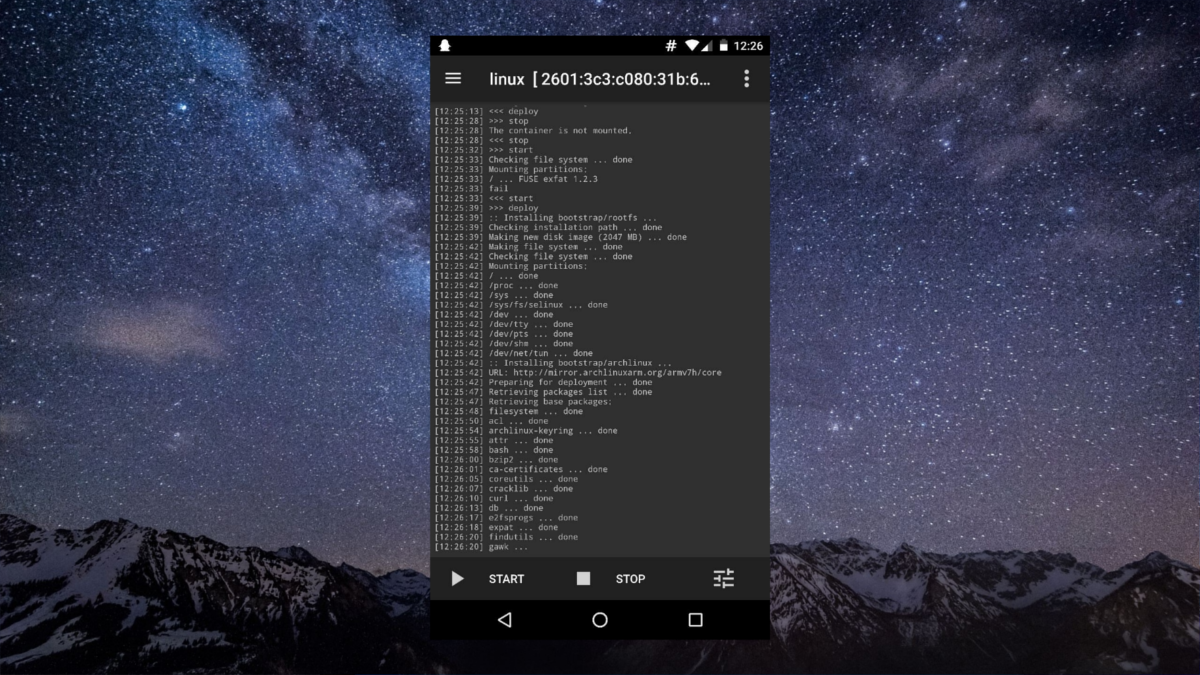
„Linux“ diegimas sukurs „Debian Linux“ aplinką. To pakanka daugumai vartotojų. Jei būtinai turite tai pakeisti kažkuo kitu, pereikite prie nustatymų.
Norėdami pradėti diegimo procesą, spustelėkiteMygtukas „Pradėti“. Iš čia programą perims. Tai įvyks ir sukursime „Debian Linux“ diegimą tiesiai į „Android“ telefoną ar planšetinį kompiuterį! Atsisėskite, perskaitykite nurodymą ir palaukite!
Prieiga prie „Linux“ diegimo
„Linux“ įdiegta. Dabar laikas iš tikrųjų ja naudotis. Norėdami tai padaryti, atidarykite „Linux“ diegimą ir spustelėkite paleidimo mygtuką (jei jis dar neveikia). Atidarykite VNC programą, tada spustelėkite žalią pliuso piktogramą, kad sukurtumėte naują ryšį. Ryšių tvarkytuvėje yra du laukai: adresas ir vardas.
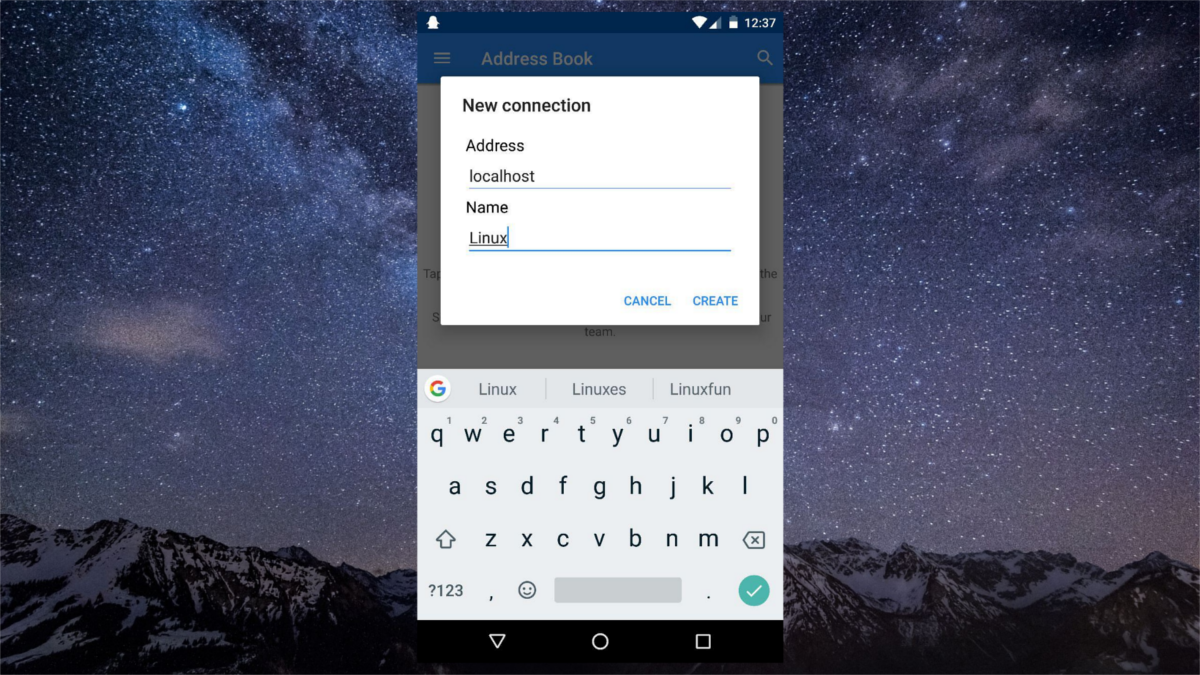
Skiltyje „Adresas“ įveskite „localhost“. Vardo skiltyje įveskite viską, ką norite paskambinti ryšiu. Užpildžius informaciją, sukuriamas naujas ryšys ir atidaromas ryšio ekranas. Ekrano apačioje spustelėkite mygtuką „prisijungti“.
Iš čia VNC įrankis paprašys įvesti slaptažodį. Įveskite slaptažodį, kurį anksčiau užrašėte, kad galėtumėte pasiekti „Linux“ diegimą.
Išvada
Šis įrankis gana pažodžiui leidžia atlikti visavertį darbą„Linux“ diegimas, skirtas darbui su bet kokiu šakniniu „Android“ įrenginiu. Tai neįtikėtina. Žiūrėtojo viduje vartotojai gali visiškai ir visiškai valdyti „Linux“ diegimą. VNC programa, taip pat VNC serveris, paleistas iš „Linux“ įdiegimo „Android“, leidžia įdiegti programas, naudoti pelę ir klaviatūrą, taip pat paliesti įvykius, pilną, aiškų garsą ir dar daugiau!
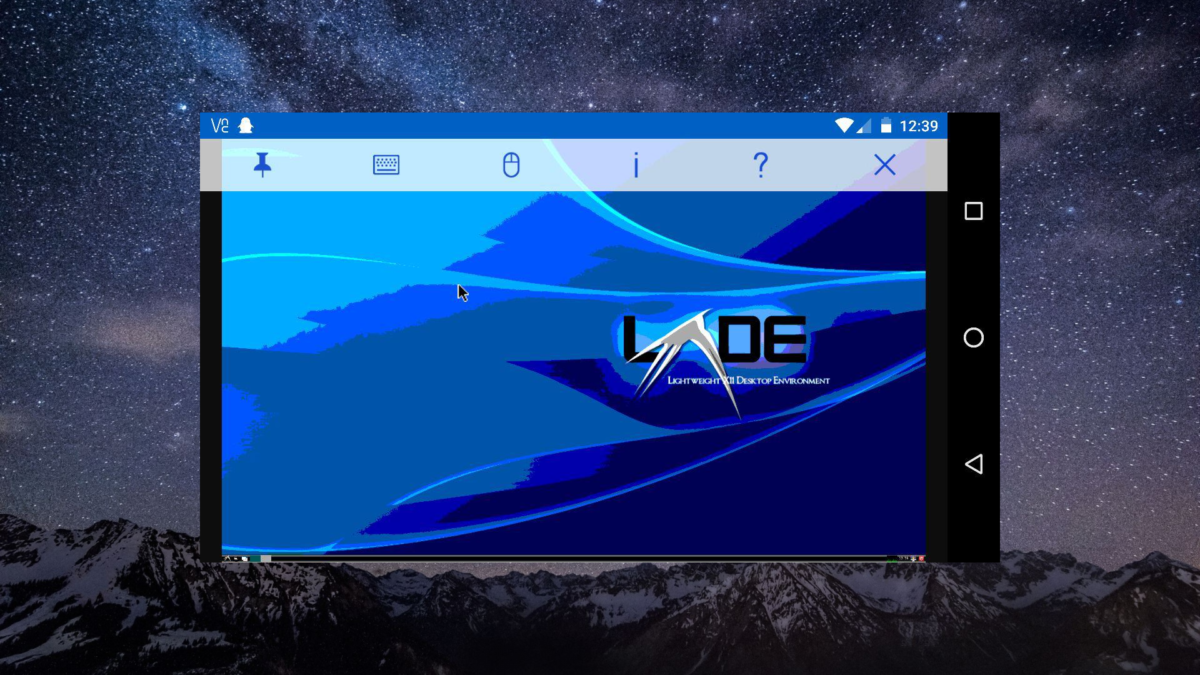
Galimybė paleisti „Linux“ „Android“ yra žaidimaskeitiklis. Tiek ilgai „Linux“ gerbėjai norėjo nešiojamojo (telefono / planšetinio kompiuterio) patirties naudodamiesi savo mėgstama atvirojo kodo platforma. Atsižvelgiant į tai, kad sulėtėjo tokie projektai kaip „Firefox OS“ ir „Ubuntu Touch“, vartotojams teks atsiskaityti už tokius įrankius kaip „Linux Deploy“.













Komentarai